Объяснено! Безопасная загрузка в Windows 8/10/11
Безопасная загрузка это функция, выпущенная в Windows 8 и примененная в более поздних версиях Windows 10 и 11, и многие пользователи Windows не знакомы с этой функцией. В этом посте мы собираемся узнать больше о безопасной загрузке в Windows. Давайте начнем.
Что такое безопасная загрузка
Чтобы запустить Windows в безопасной среде и предотвратить захват системы вредоносными программами во время загрузки, безопасная загрузка — это функция безопасности, доступная на большинстве современных устройств с прошивкой UEFI. Другими словами, безопасная загрузка позволяет компьютеру загружаться только от производителя оригинального оборудования (OEM) с использованием утвержденного программного обеспечения.
Когда компьютер включается, начинает выполняться код, который настраивает процессор, память и периферийное оборудование для подготовки к загрузке операционной системы. Secure Boot проверит модуль встроенного ПО на наличие встроенной подписи при его загрузке. Узел разрешается выполнять, если подпись совпадает с подписью в базе данных сигнатур Secure Boot.
Безопасная загрузка доступна в Windows 8, 10 и 11. Поскольку она является компонентом UEFI (унифицированного расширяемого интерфейса встроенного ПО) или BIOS, необходимого для установки Windows 11, эту функцию необходимо включить для установки самой последней операционной системы, Windows 11. .
Плюсы и минусы безопасной загрузки
Как мы уже объясняли ранее, что такое безопасная загрузка, преимущества безопасной загрузки на вашем ПК с Windows очевидны: она обеспечивает безопасную среду загрузки для вашего устройства, поскольку проверяет подписи всех компонентов загрузочного программного обеспечения и разрешает загрузку только доверенному из них. .
Но это не значит, что у него нет недостатков. Когда безопасная загрузка включена, она не позволяет пользователям Windows загружаться из другой операционной системы или выполнять двойную загрузку. Более того, при включенной безопасной загрузке некоторые сторонние программы не могут работать.
Иногда включение безопасной загрузки может решить проблемы в Windows, если:
Как проверить состояние безопасной загрузки
На выпускаемых в настоящее время компьютерах с предустановленной Windows 10 или Windows 11 безопасная загрузка включена по умолчанию. Если вы хотите узнать, включена ли безопасная загрузка, вы можете выполнить следующие действия:
- Открой Начинать меню.
- Искать Системная информация и откройте приложение из результата.
- Нажмите на Обзор системы на левой панели.
- Проверить Состояние безопасной загрузки информация: Горит — функция включена; Выключено — функция отключена или не поддерживается.
- Проверить Режим БИОС информация: UEFI — указывает, что вы можете включить безопасную загрузку; Устаревшая версия (BIOS) — указывает, что вы можете включить эту функцию, но для этого потребуются дополнительные действия.
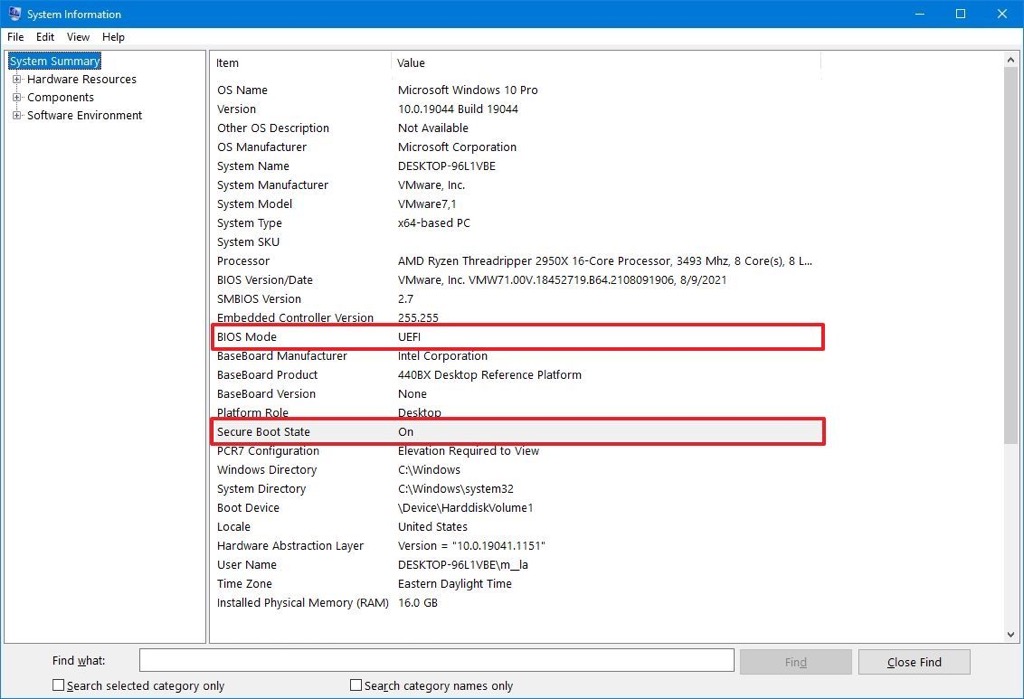
Как включить и отключить безопасную загрузку
Хотя настоятельно рекомендуется оставить безопасную загрузку включенной, поскольку она практически не влияет на производительность или совместимость, это не является обязательным. Безопасная загрузка не требуется для работы компьютера, если конечный пользователь воздерживается от загрузки любого вредоносного программного обеспечения или вирусов-руткитов. Короче говоря, включать ли безопасную загрузку или нет, зависит от вашей конкретной ситуации.
Действия по включению безопасной загрузки в Windows:
- Удалите операционные системы и другие компоненты, несовместимые с безопасной загрузкой.
- Нажмите и удерживайте клавишу Shift и выберите Перезапуск. После этого перейдите в Устранение неполадок > Расширенные настройки для доступа к меню BIOS.
- Выбирать Настройки прошивки UEFI.
- Отправляйтесь в Настройки безопасной загрузки опцию и установите для нее значение Включено.
- Выйдите из меню после сохранения этих изменений.

Действия по отключению безопасной загрузки в Windows:
- Откройте меню BIOS, удерживая кнопку Сдвиг клавиша при выборе Перезапуск.
- Перейдите к Устранение неполадок > Расширенные настройкии перейдите в Настройки прошивки UEFI.
- Найдите параметр «Безопасная загрузка» и установите для него значение Неполноценный.
- Сохраните изменения и перезагрузите компьютер.
Нажмите кнопку, чтобы поделиться этим информативным постом прямо сейчас!